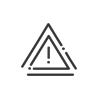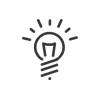Zugangseinstellungen
Dank der Zugangskonfiguration kann man den exakten Funktionsmodus eines Zugangs definieren. Sie erfolgt über den Menüpunkt EINSTELLEN > Zugang > Einstellungen. Alle erstellten Zugänge werden im Bereich 5 des Bildschirms angezeigt. Für jeden Zugang schlägt das Einstellungsfenster mehrere Rubriken vor, je nach den bei ihrer Deklaration im Konfigurationsmodul angegebenen Informationen.
|
Standorte, Außen- und Innenbereiche und Zugänge müssen über das Konfigurationsmodul von Kelio eingerichtet werden, das nur Benutzern mit einem Profil Verwalter - System zur Verfügung steht. |
Jeder Zugang muss so parametriert werden, dass ihm ein Zutrittszeitplan, ein Offline-Modus, etc. zugeordnet wird. Auf diese Weise wird festgelegt, zu welcher Zeit und wie man die Leser benutzen kann, wie sie bei einer Verbindungsunterbrechung funktionieren, wie der Anti-Passback verwaltet wird usw.
Zugang einrichten
Wählen Sie den Zugang in der Zugangsliste. Die Konfiguration des Zugangs wird angezeigt. Dort finden Sie die bei der Deklaration des Zugang gemachten Angaben, nämlich die Bezeichnung, das Modell und den Ort. Die Beschreibung ist bearbeitbar.
Um den Text anzupassen, der beim Öffnen eines Zugangs auf einem Terminal angezeigt wird, aktivieren Sie das Kontrollkästchen Personalisiert und geben Sie den Text ein. |
Die Zutrittszeitpläne werden im Bildschirm der Zugangsverwaltung zugeordnet. Zu diesem Zweck müssen Sie für jeden Zugang den Jahreszeitplan auswählen, von dem er verwaltet wird, sowie die Zugangsregeln mit Zugangscode, den Offline-Modus (bei einer Verbindungsunterbrechung mit der Leser-Schnittstelle) etc.
|
Beim Eintragen eines Zugangs wird automatisch ein Standardzeitplan erstellt, damit er schon gleich nach der Installation des Systems funktionsfähig ist. |
| Zutritt Richtung 1 Hier definieren Sie den Funktionsmodus des Zugangs, wenn er als Eingang benutzt wird (Zugangscode, Öffnungsperiode etc.). |
1.Definieren Sie die Aktivierungszeit des Relais (während der Zugang geöffnet werden kann). Der Erweiterte Modus gilt nur für berechtigte Personen, z.B. bewegungseingeschränkte Personen oder Lieferanten. 2.Gegebenenfalls das Auswahlkästchen Eine zweite Buchung während der Öffnungsperiode löst ein sofortiges Schließen aus aktivieren. Dadurch erwirkt man, dass eine zweite Buchung schon vor Ende der Zeitgebung die Zugangsöffnung beendet. 3.Den Standard-Jahreszeitplan auswählen, der für dieses Passieren angewandt wird. Dieser Zeitplan definiert für das Jahr, pro Woche, Tag und Stunde den Funktionsmodus des Zutritts.
4.Das System gibt die Verwendung der folgenden Leser, Taster und Tastaturen und den Ferntaster an. Diese Hardware wurde bei der Installation Ihres Systems angemeldet. 5.Für jeden Modus (Gruppenzugang, Identifikation und Authentifizierung) festlegen, welche Zugangsmethode die Mitarbeiter (Ausweis, Code, Biometrie, Kfz-Kennzeichen) verwenden sollen. 6.Wählen Sie die Zugangscoderegel, die bei einem Zugang per Code verwendet werden soll.Die verschiedenen Regeln müssen zuvor erstellt werden. 7.Wählen Sie die Offline-Modus-Regel für den Fall einer Unterbrechung der Verbindung zur Leser-Schnittstelle. Die verschiedenen Regeln müssen zuvor erstellt werden. 8.Wählen Sie die Regel manueller Auslöser grün für etwaige Notfälle. Die verschiedenen Regeln müssen zuvor erstellt werden. 9.Auf die Schaltfläche Speichern klicken. Kann der Zugang in beide Richtungen überschritten werden, so verfahren Sie wie oben im Kasten Zutritt Richtung 2 beschrieben.
|
| Zutritt Richtung 2: Diese Registerkarte bietet denselben Inhalt wie die vorige und dient zur Festlegung des Funktionsmodus in Ausgangsrichtung. |
1.Das System zeigt den Türkontakt (auf/zu) als Hardware, die bei Einrichtung Ihres Systems angemeldet wurde. 2.Wählen Sie die angewandte Türsensorenregel aus. Diese zuvor erstellte Regel definiert den Kontrollmodus für das Öffnen und Schließen der Tür. 3.Wählen Sie die angewandte Regel für den Zugang bei Abweichung. Die verschiedenen Regeln müssen zuvor erstellt werden. |
Ein Klick auf den Button Drucken startet einen Ausdruck der Zugangseinstellungen.